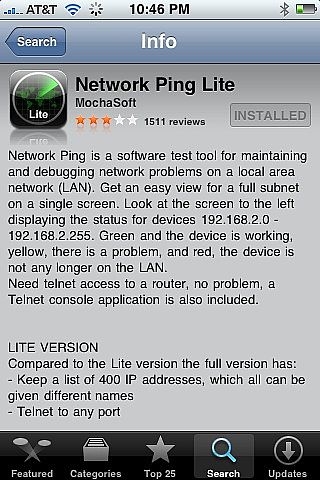-
Cómo hacer ping a su red desde un iPhone
-
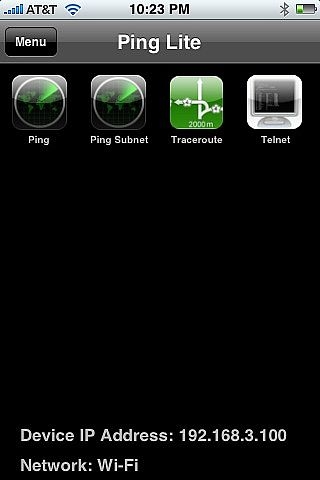
Hacer ping es una herramienta esencial que los profesionales de TI utilizan para poner a prueba la presencia de otros dispositivos en una red. Un paquete ICMP de información se envía a través de la red a una dirección IP específica o tal vez toda una subred de direcciones IP - y entonces el dispositivo responde a darse a conocer en la red. Normalmente, una persona de TI o el administrador de la red tendrían que tener una computadora para hacer esto, pero ahora que la edad ha llegado donde los teléfonos celulares son simplemente pequeñas computadoras y son plenamente capaces de acceder a networks-- estos tipos de pruebas de red ahora se puede hacer directamente desde los teléfonos.Instrucciones
1 Asegúrese de que su iPhone está conectado a la red que desea escanear a través de WiFi.
Ir a la App Store en el iPhone y descargar la aplicación "Red de Ping Lite". Es una aplicación gratuita partir de este escrito.
3
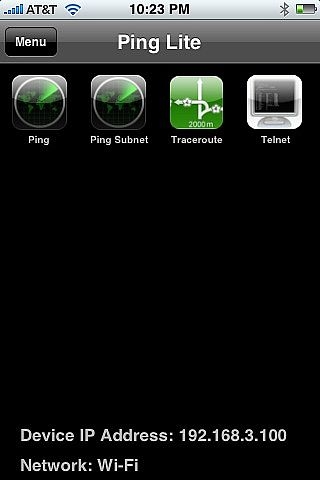
Abra la aplicación y verá cuatro opciones: ping, ping de subred de encaminamiento de rastreo, y Telnet. Para este artículo nos centraremos en las funciones relacionadas con el ping.4 Elija "ping" para hacer ping a un dispositivo específico.
5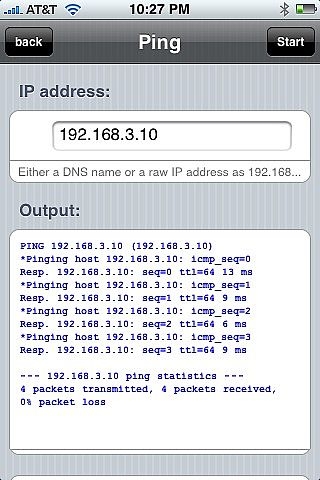
Introduzca el nombre DNS (google.com) o la dirección IP del dispositivo específico que le gustaría hacer ping y pulsa "Start". Tu iPhone ahora enviará cuatro paquetes ICMP y le dirá el resultado en la sección "Salida".
Nota: Puede hacer un ping continuo presionando el interruptor que "ping siempre" en la parte inferior 6.
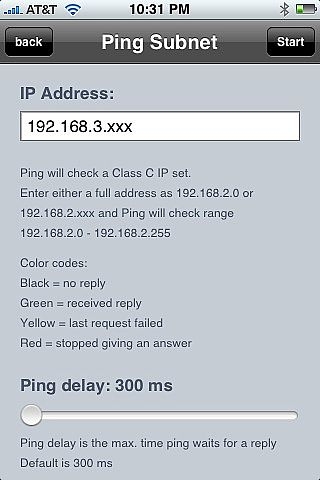
Seleccione el icono "ping de subred" y comprobar una red entera.7
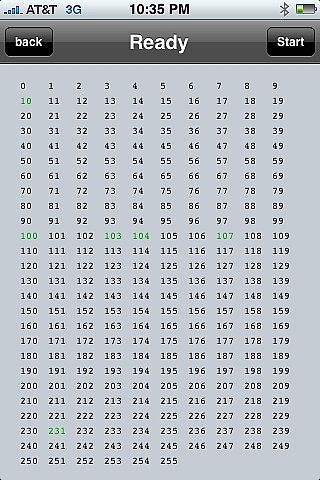
Por defecto, la aplicación debe recoger la subred que su iPhone está encendido. Puede cambiarlo para comprobar una subred diferente o un rango de direcciones IP. (Nota: Sólo se puede comprobar subredes de la red de clase C). Puede ajustar el "retardo de ping", que es la cantidad de tiempo que la aplicación va a esperar una respuesta desde el dispositivo antes de declarar que falló.8 Haga clic en "Inicio" y la exploración se iniciará. Usted verá una tabla de todas las posibles direcciones IP de clase C para esa subred y la aplicación va a cambiar el color de cada uno, ya que escanea para hacerle saber cuáles respondieron. Negro = sin respuesta. Verde = respuesta recibida. Amarillo = última petición falló. = Rojos dejaron de dar respuesta. La exploración se llevará varios minutos en completarse, así que sea paciente.